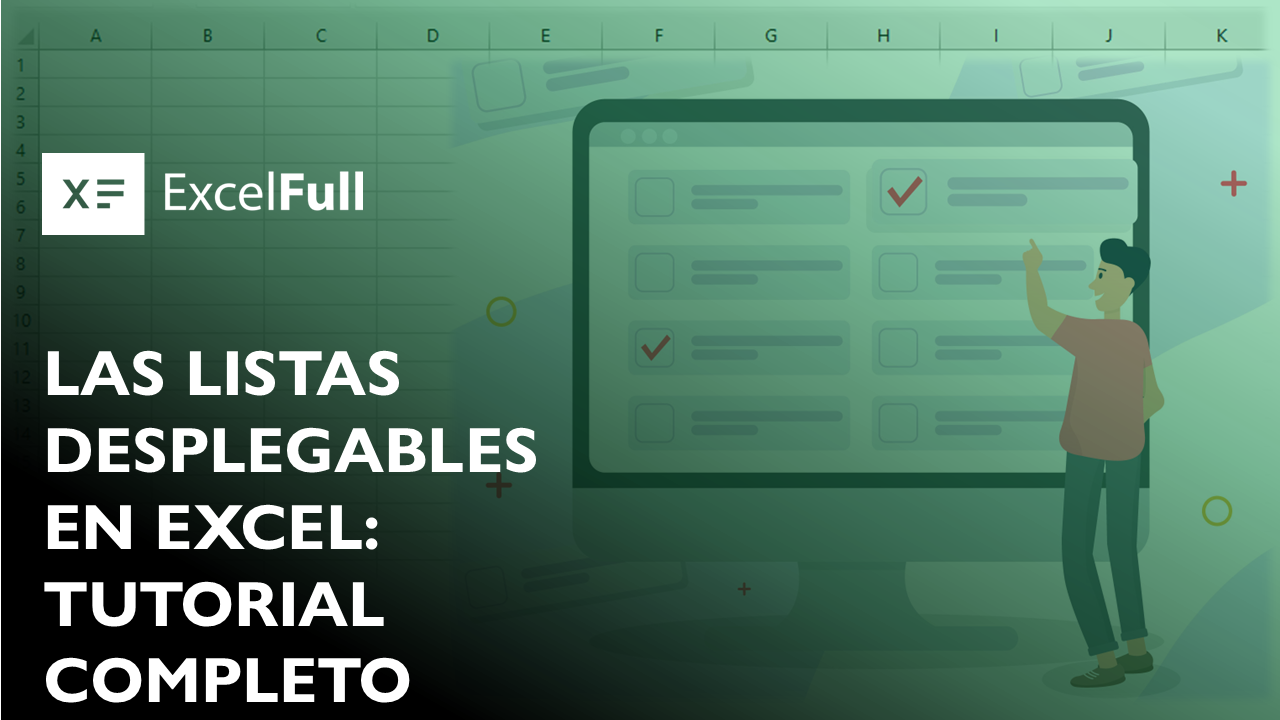Índice
- 1 ¿QUÉ SON LAS LISTAS DESPLEGABLES EN EXCEL?
- 2 BENEFICIOS DE USAR LISTAS DESPLEGABLES EN EXCEL
- 3 PASOS PARA INSERTAR UNA LISTA DESPLEGABLE EN EXCEL
- 4 CÓMO PERSONALIZAR LAS LISTAS DESPLEGABLES EN EXCEL
- 5 CONSEJOS Y TRUCOS PARA SACAR EL MÁXIMO PROVECHO A LAS LISTAS DESPLEGABLES EN EXCEL
- 6 PREGUNTAS FRECUENTES (FAQS) SOBRE LAS LISTAS DESPLEGABLES EN EXCEL
- 7 CONCLUSIÓN
Las Listas Desplegables en Excel, permiten a los usuarios seleccionar opciones predefinidas en una celda, mejorando así la precisión y la eficiencia al ingresar datos. Este artículo te guiará a través de los métodos más sencillos para crear una lista desplegable, cómo personalizarla y cómo sacarle el máximo provecho. Además, responderemos a algunas preguntas frecuentes sobre el uso de esta función en Excel.
¿QUÉ SON LAS LISTAS DESPLEGABLES EN EXCEL?
La Lista Desplegable en Excel es una herramienta que permite al usuario seleccionar un valor de un conjunto de opciones predefinidas. Es especialmente útil para evitar errores de entrada de datos y para garantizar la coherencia en el manejo de información, ya que limita las opciones que se pueden ingresar en una celda.
BENEFICIOS DE USAR LISTAS DESPLEGABLES EN EXCEL
- Eficiencia: Permiten una rápida selección de valores.
- Precisión: Reducen el riesgo de errores en la entrada de datos.
- Consistencia: Aseguran que solo se ingresen valores válidos.
- Mejora de la experiencia del usuario: Facilitan el uso y la navegación en hojas de cálculo complejas.
PASOS PARA INSERTAR UNA LISTA DESPLEGABLE EN EXCEL
Crear una lista desplegable en Excel es un proceso sencillo que se puede realizar en pocos pasos. A continuación, te presentamos una guía paso a paso:
-
PREPARAR LA LISTA DE OPCIONES
Antes de crear la lista desplegable, es importante tener las opciones que aparecerán en la lista. Puedes ingresarlas en una hoja aparte o en una columna dentro de la misma hoja donde se utilizará la lista desplegable. Te recomendamos que muestres los elementos de lista en una tabla de Excel. Puedes convertir rápidamente la lista en una tabla seleccionando cualquier celda del rango y presionando Ctrl+T.

¿Por qué colocar los datos en una tabla? Cuando los datos se encuentran en una tabla, al agregar o quitar elementos de la lista, se actualizan automáticamente las listas desplegables basadas en esa tabla. No necesitas realizar ninguna otra acción.
-
SELECCIONAR LA CELDA DE DESTINO
Haz clic en la celda donde deseas insertar la lista desplegable.
-
ABRIR LA HERRAMIENTA DE VALIDACIÓN DE DATOS
Dirígete a la pestaña Datos en la barra de herramientas de Excel y selecciona la opción Validación de Datos ![]() . Luego, elige Lista en el cuadro de validación de datos.
. Luego, elige Lista en el cuadro de validación de datos.
-
CONFIGURAR LA LISTA DESPLEGABLE
En el campo Origen, selecciona el rango de celdas que contiene las opciones de la lista. Asegúrate de que la opción Lista esté seleccionada.
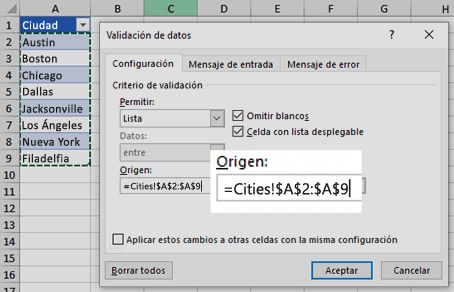
-
GUARDAR Y COMPROBAR
Haz clic en Aceptar para guardar la lista desplegable. Ahora, al hacer clic en la celda seleccionada, debería aparecer un ícono de flecha hacia abajo que despliega las opciones.
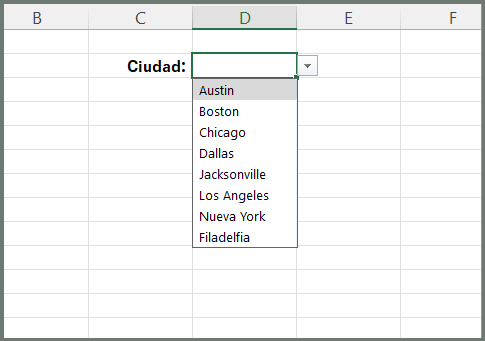
CÓMO PERSONALIZAR LAS LISTAS DESPLEGABLES EN EXCEL
Una vez creada la lista desplegable, es posible personalizarla para mejorar su funcionalidad y apariencia. Aquí te mostramos algunas opciones de personalización:
- Agregar un Mensaje de Entrada
Puedes añadir un mensaje que se muestre cuando el usuario seleccione la celda. Para hacerlo, ve a Datos > Validación de Datos > Mensaje de entrada. Aquí, puedes escribir un título y un mensaje que aparecerán al seleccionar la celda.
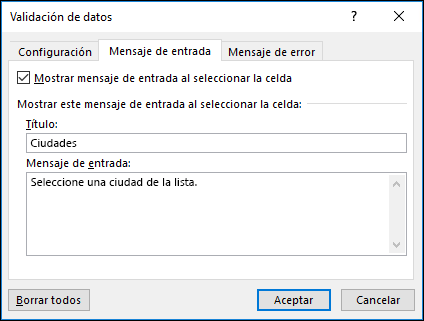
- Mostrar un Mensaje de Error
Para evitar que los usuarios ingresen datos no válidos, puedes configurar un mensaje de error. En la misma ventana de Validación de Datos, ve a la pestaña Mensaje de error y personaliza el mensaje que se mostrará si se ingresa un valor fuera de la lista.
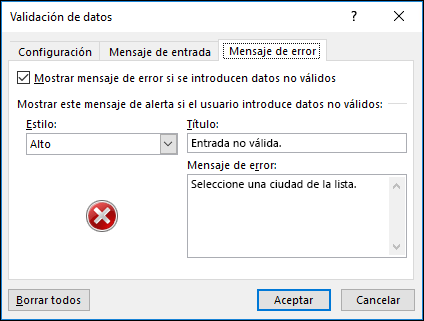
- Usar Nombres Rango
Si tu lista de opciones es extensa, puedes nombrar el rango de celdas donde se encuentran las opciones. Esto facilita la administración de la lista, especialmente si necesitas usarla en varias partes de tu hoja de cálculo.
- Listas Desplegables Dependientes
Para situaciones más complejas, puedes crear listas desplegables dependientes, donde la selección en una lista determine las opciones disponibles en otra lista. Esto es útil, por ejemplo, si tienes una lista de países y quieres que la segunda lista muestre las ciudades de cada país.
CONSEJOS Y TRUCOS PARA SACAR EL MÁXIMO PROVECHO A LAS LISTAS DESPLEGABLES EN EXCEL
Las listas desplegables en Excel son herramientas poderosas, y con algunos trucos adicionales, puedes aprovecharlas aún más:
- Actualizar automáticamente la lista: Si tu lista de opciones cambia con frecuencia, puedes vincularla a una tabla dinámica. De esta manera, las opciones se actualizarán automáticamente cada vez que la tabla cambie.
- Validación de datos avanzada: Usa fórmulas personalizadas en la validación de datos para crear condiciones más específicas sobre qué se puede ingresar en una celda.
- Combinar con formato condicional: Puedes combinar listas desplegables con el formato condicional para resaltar celdas según la selección realizada, mejorando la visibilidad y la interpretación de los datos.
- Protección de hojas: Para evitar cambios no deseados, protege las hojas de cálculo donde se utilizan listas desplegables.
PREGUNTAS FRECUENTES (FAQS) SOBRE LAS LISTAS DESPLEGABLES EN EXCEL
1. ¿Cómo puedo crear una lista desplegable con opciones múltiples?
Excel no permite directamente la selección de múltiples opciones en una lista desplegable estándar. Sin embargo, puedes lograrlo mediante una combinación de VBA (Visual Basic para Aplicaciones) y validación de datos.
2. ¿Puedo usar las listas desplegables en Excel para filtrar datos?
Sí, aunque las listas desplegables en sí mismas no filtran datos, puedes utilizarlas en combinación con filtros y funciones como BUSCARV para mostrar datos específicos basados en la selección de la lista desplegable.
3. ¿Cómo puedo editar una lista desplegable existente?
Para editar una lista desplegable, simplemente vuelve a la herramienta de Validación de Datos y ajusta el rango de celdas en el campo Origen o actualiza la lista de opciones en su ubicación original.
4. ¿Es posible hacer listas desplegables dependientes en Excel?
Sí, puedes hacer listas desplegables dependientes utilizando nombres de rango y la función INDIRECTO. Esto permite que la selección en una lista determine las opciones disponibles en otra lista.
5. ¿Puedo importar listas desplegables desde otras hojas de cálculo?
Sí, puedes referenciar rangos de celdas en otras hojas de cálculo para crear tu lista desplegable. Solo asegúrate de que el archivo de Excel se mantenga accesible y que las referencias de las celdas sean correctas.
CONCLUSIÓN
Las listas desplegables en Excel son herramientas esenciales que mejoras la eficiencia, precisión y organización de tus hojas de cálculo. Ya sea que las utilices para evitar errores de datos o para simplificar la entrada de información, dominar las listas desplegables te permitirá optimizar tu flujo de trabajo en Excel. Con los pasos, consejos y trucos proporcionados en este artículo, estarás bien equipado para aprovechar al máximo esta poderosa función.
» Si te gustan nuestros blogs, compártelo con tus amigos. Puedes seguirnos en Facebook e Instagram.
» Déjanos tu comentario al final de esta página.
» Explora más sobre nosotros directo aquí: Curso de Excel Online